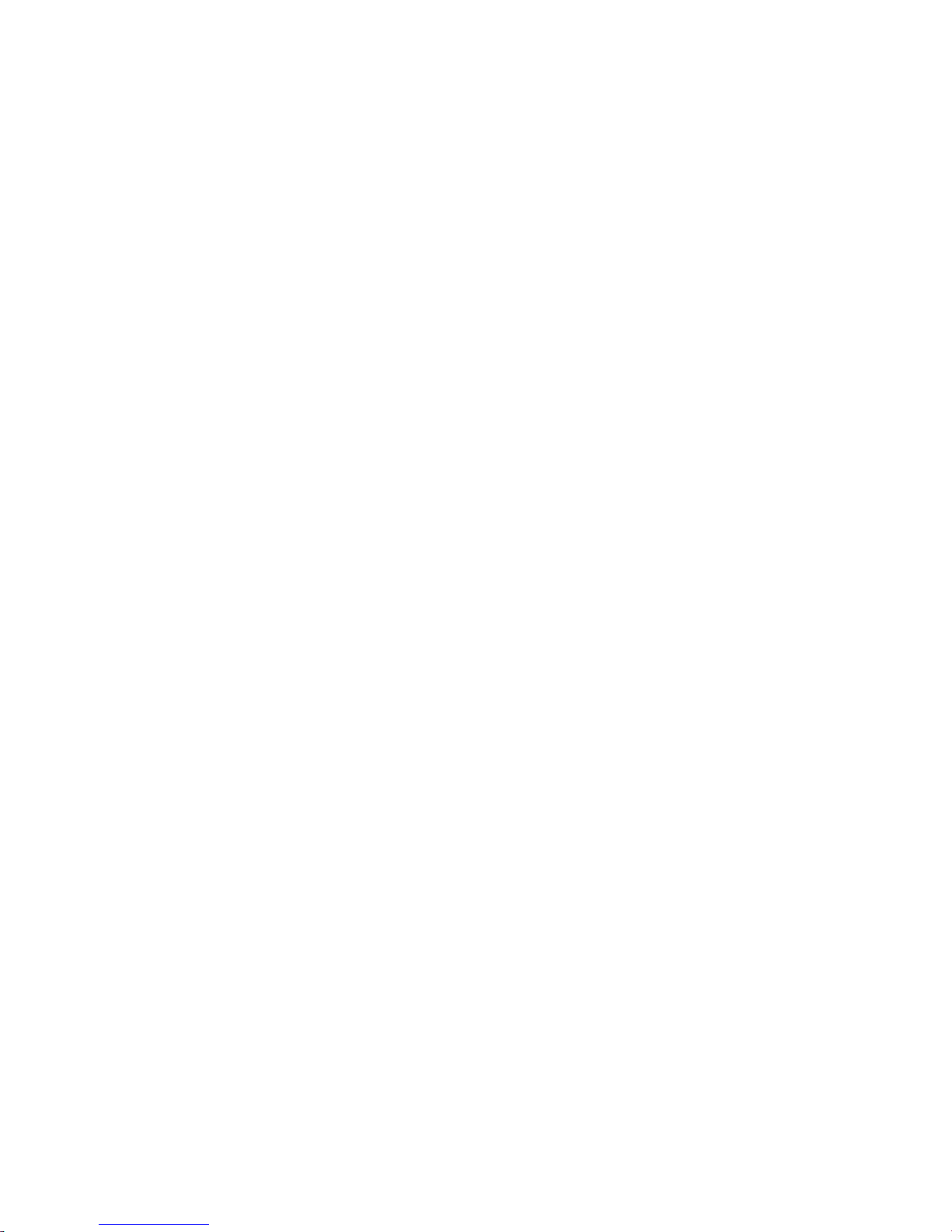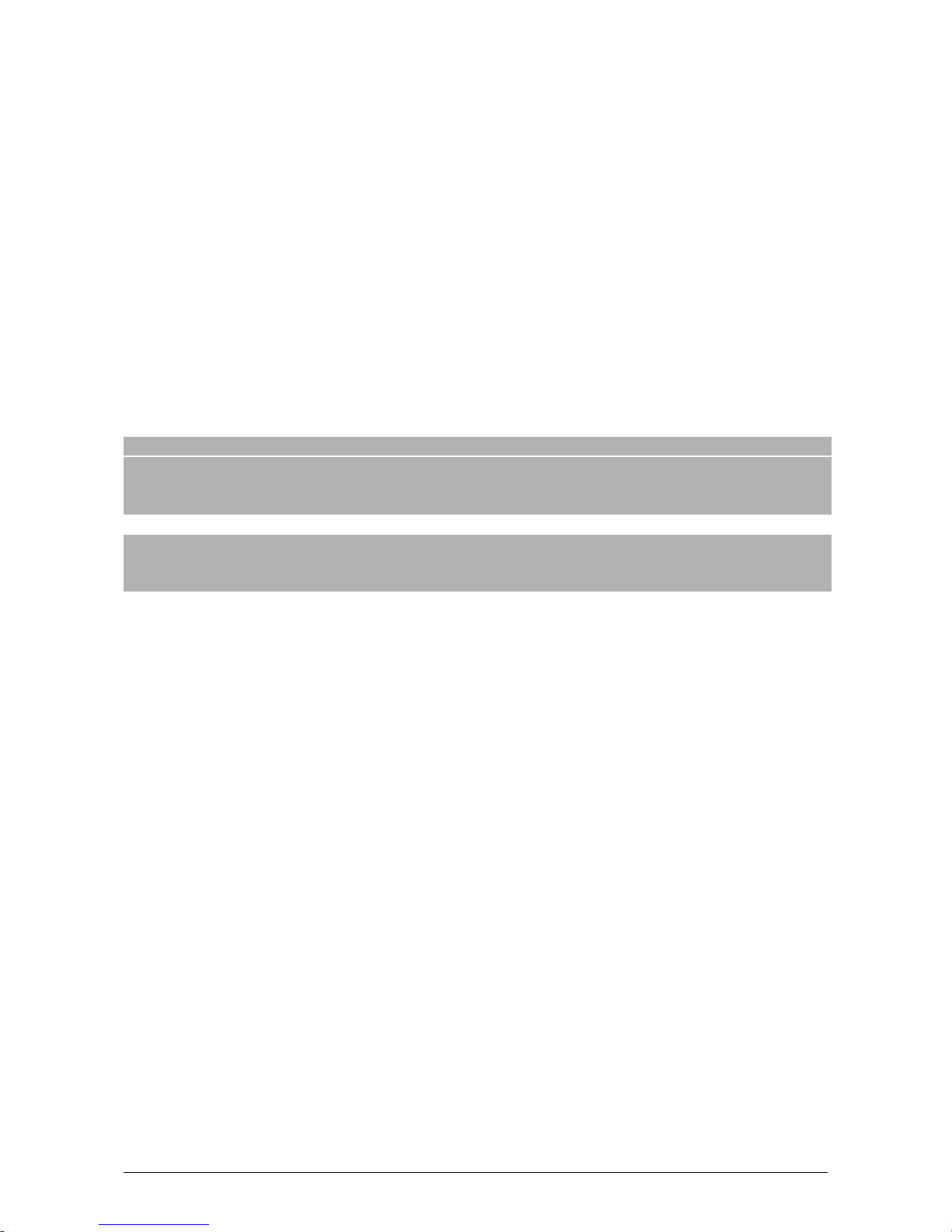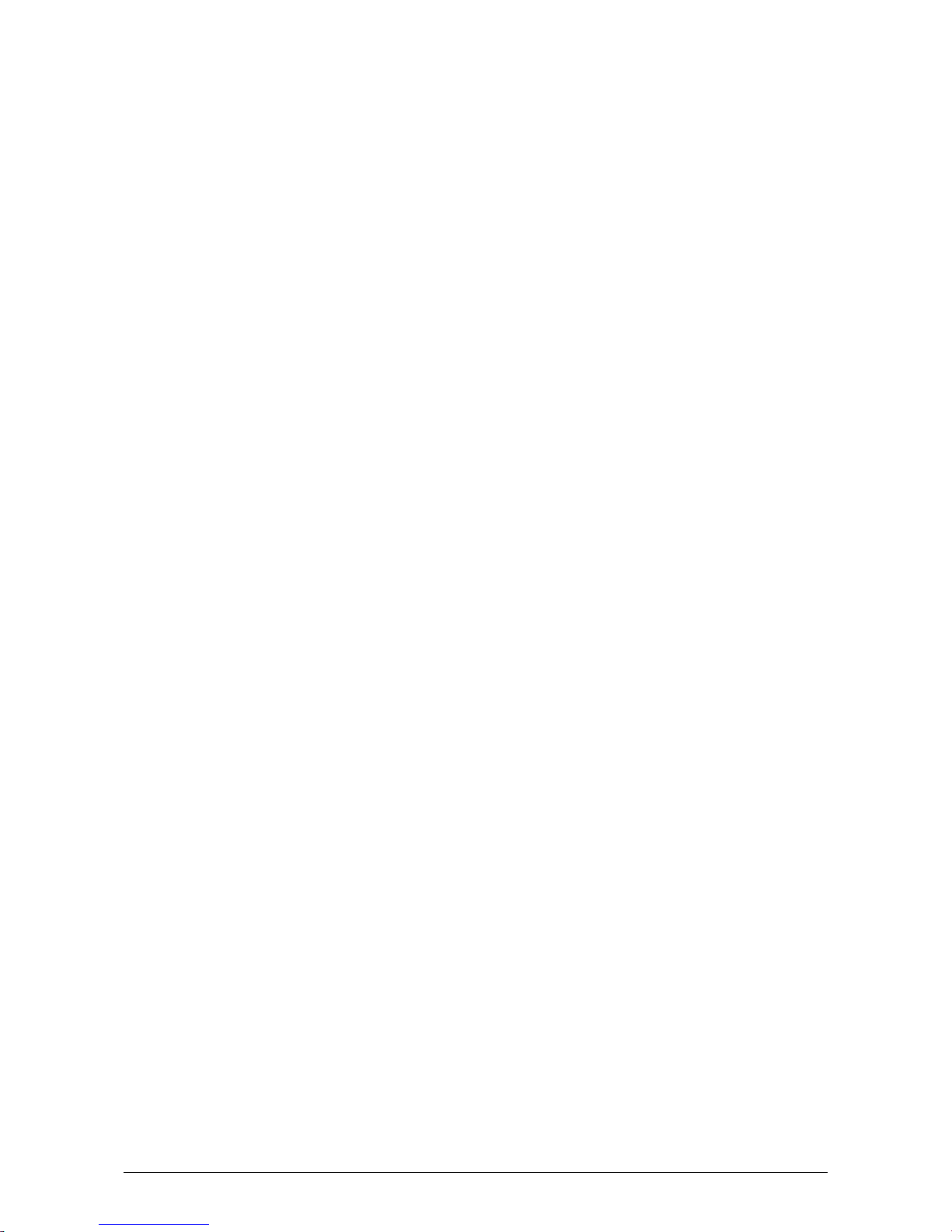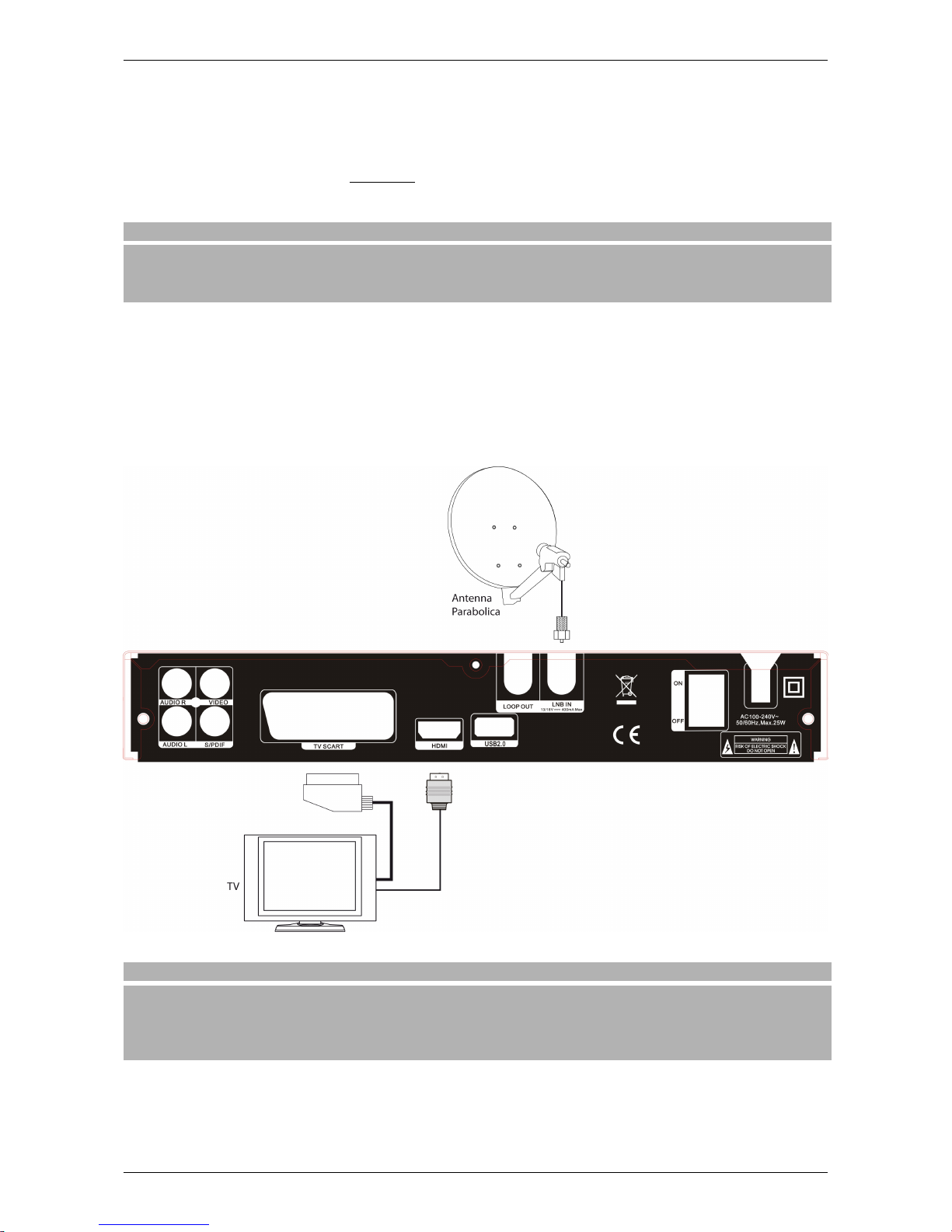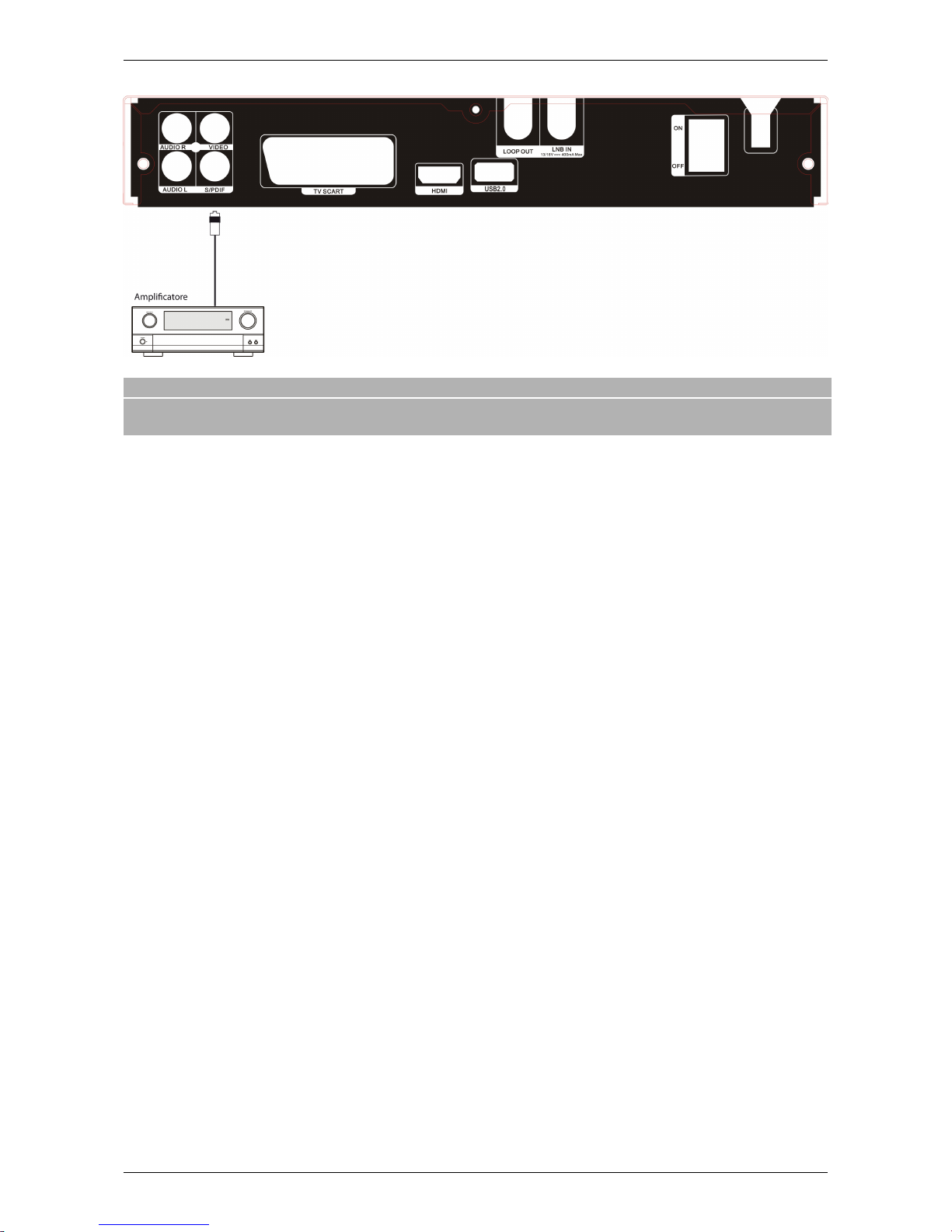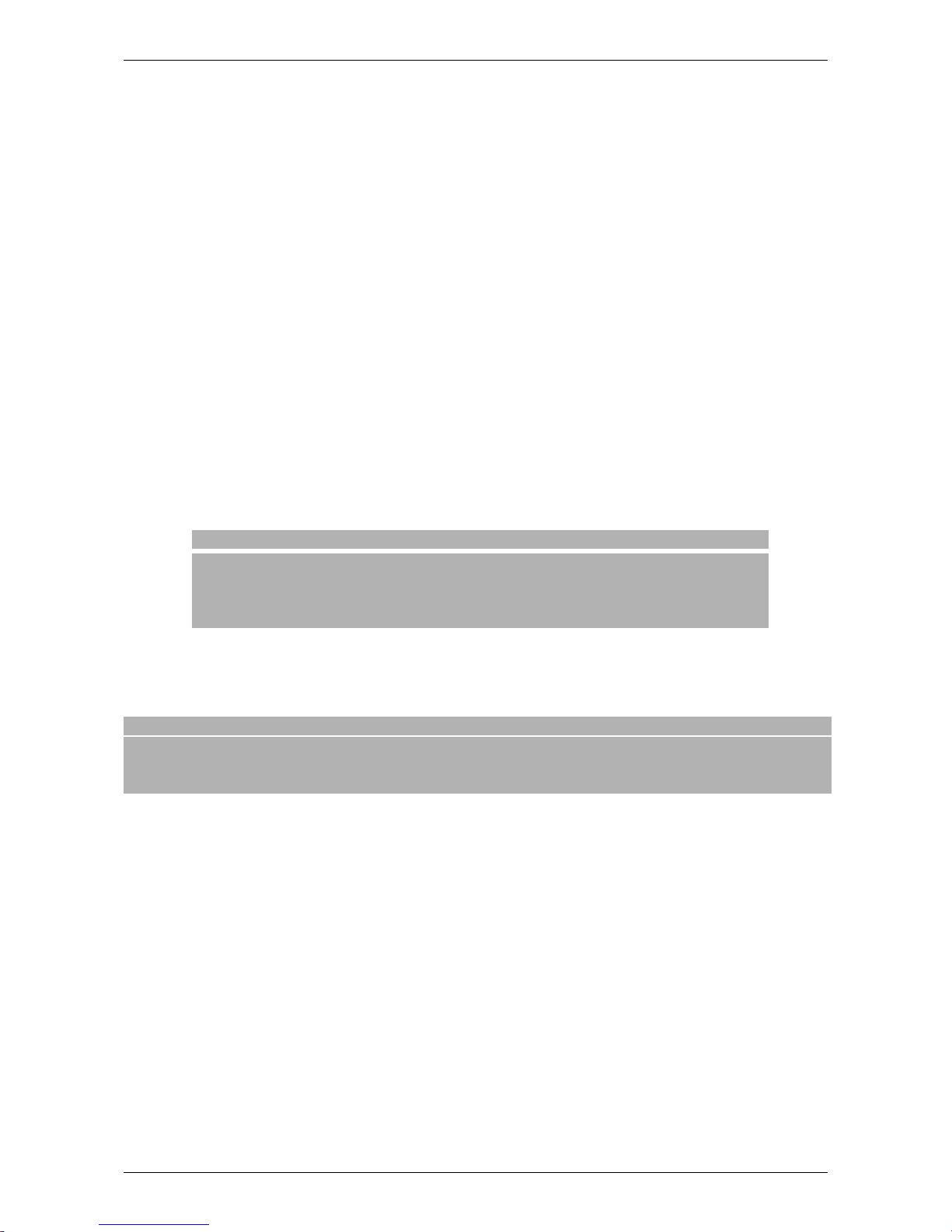Indice
1 Norme di Sicurezza ............................................................... 1
2 Descrizione del Prodotto ............................................................. 2
2.1 Pannello Frontale ............................................................ 2
2.2 Pannello Posteriore ........................................................... 2
2.3 Telecomando ............................................................... 3
2.4 Schemi di Collegamento ........................................................ 4
2.4.1 Connessione alla TV ..................................................... 4
2.4.2 Connessione ad un impianto Home-Theatre ........................................ 4
3 Installazione ................................................................... 6
3.1 Prima Installazione ............................................................ 6
3.2 Modifica Installazione .......................................................... 6
4 Descrizione Menu ................................................................ 7
4.1 Menu Principale ............................................................. 7
4.2 Canali ................................................................... 7
4.2.1 Lista Canali TV ........................................................ 8
4.2.2 Lista Canali Radio ....................................................... 8
4.2.3 Preferiti ............................................................. 8
4.2.4 Cancella Tutto ......................................................... 8
4.3 Installazione ............................................................... 8
4.3.1 Connessione Antenna .................................................... 9
4.3.2 Lista Satelliti .......................................................... 9
4.3.3 Configurazione Antenna ................................................... 9
4.3.3.1 Modalità Semplice .................................................. 10
4.3.3.2 Modalità DiSEqC .................................................. 10
4.3.3.3 Antenna Motorizzata ................................................ 10
4.3.4 Ricerca Satellite Singolo ................................................... 11
4.3.5 Ricerca Multi-Satellite ..................................................... 11
4.3.6 Elenco TP ........................................................... 11
4.4 Impostazioni Sistema .......................................................... 12
4.4.1 Lingua ............................................................. 12
4.4.2 Impostazioni TV ........................................................ 12
4.4.3 Impostazioni Schermo .................................................... 12
4.4.4 Impostazioni Orario ...................................................... 12
4.4.5 Programmazione ....................................................... 12
4.4.6 Controllo Genitori ....................................................... 13
4.4.7 Impostazioni OSD ....................................................... 13
4.4.8 Altre Impostazioni ....................................................... 13
4.5 Strumenti ................................................................. 13
4.5.1 Informazioni .......................................................... 13
4.5.2 Reset di Fabbrica ....................................................... 13
4.5.3 Aggiornamento Software via OTA .............................................. 14
4.5.4 Common Interface ....................................................... 14
4.6 USB .................................................................... 14
4.6.1 Aggiornamento Software via USB .............................................. 14
4.6.2 Media Player .......................................................... 14
4.6.3 Rimuovi periferica USB .................................................... 15
4.7 Impostazioni Registrazione ....................................................... 15
4.7.1 Informazioni PVR ....................................................... 15
4.7.2 Impostazioni PVR ....................................................... 15
5 Utilizzo durante la visione di canali ....................................................... 16
5.1 Cambio Canale .............................................................. 16
5.2 Lista dei Canali .............................................................. 16
5.3 Banner Informativo di Canale ...................................................... 16
5.4 Cambio Modalità TV/Radio ....................................................... 16
5.5 Modulo CAM ............................................................... 16
5.6 Fruizione dei Servizi Aggiuntivi di Programma ............................................ 17
5.7 Timeshifting e Registrazione ...................................................... 17
5.8 Guida Elettronica dei Programmi (EPG) ................................................ 17
6 Risoluzione Problemi ............................................................... 18
7 Caratteristiche Tecniche ............................................................. 19
II